Funkcia prichytiť pri vytváraní alebo premiestňovaní tvaru ťahá tvary a ich okraje do pozícií, ktoré sú zarovnané s ostatnými tvarmi, dielikmi pravítka, čiarami mriežky, vodiacimi čiarami alebo vodiacimi bodmi. Môžete určiť typy prvkov kresby, ku ktorým sa tvary budú prichytávať.
Tvary sa predvolene prichytávajú k dielikom pravítka aj k mriežke. Ak chcete uľahčiť prichytávanie tvarov k dielikom pravítka, vypnite prichytávanie k mriežke.
Konfigurácia správania funkcie prichytenia
-
Na karte Zobraziť kliknite v skupine Vizuálne pomôcky na spúšťač dialógového okna.
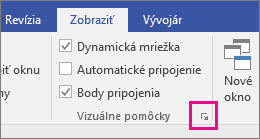
-
Na karte Všeobecné v časti Momentálne aktívne zrušením začiarknutia políčka Prichytenie deaktivujte prichytenie alebo ho aktivujte začiarknutím políčka Prichytenie.
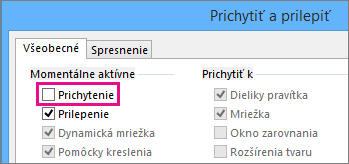
-
V časti Prichytiť k vyberte prvky kresby, s ktorými sa majú tvary po prichytení zarovnať, a potom kliknite na položku OK.
Zvolené nastavenia prichytenia sa týkajú všetkých tvarov v kresbe.
Okrem možnosti výberu prvkov kresby, s ktorými sa majú tvary po prichytení zarovnať, môžete tiež určiť, ako intenzívne sa tvary prichytávajú a zarovnávajú s týmito prvkami.
Keď je sila prichytenia prvku nízka, tvar sa ľahko prichytí a zarovná s inými okolitými prvkami. Keď je sila prichytenia prvku vysoká, tvar bude mať tendenciu sa prichytiť a zarovnať s príslušným prvkom aj v prípade, ak sa v blízkosti príslušného tvaru nachádzajú iné prvky, ku ktorým by sa tvar mohol prichytiť a s ktorými by sa mohol zarovnať.
Upravenie sily prichytenia prvkov kresby
-
Na karte Zobraziť kliknite v skupine Vizuálne pomôcky na spúšťač dialógového okna (

-
Na karte Spresnenie upravte jazdce Sila prichytenia.
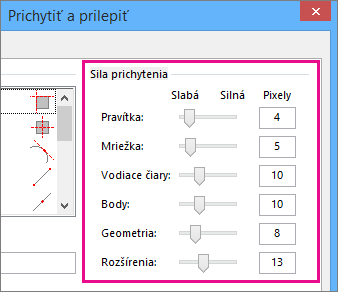
Keď je mriežka zapnutá, Visio pre web podporuje prichytenie k mriežke. To znamená, že keď vytvoríte alebo premiestnite tvar, prichytenie presunie tvary a ich okraje do zarovnania s najbližšími čiarami mriežky.
-
Na karte Zobrazenie na páse s nástrojmi začiarknite alebo zrušte začiarknutie políčka Prichytiť k mriežke:
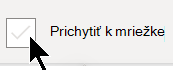
Poznámka: Funkcia Prichytiť k mriežke nie je k dispozícii v Visio v službe Microsoft 365, bezplatnej verzii webovej aplikácie Visio.










